

Esta opção permite montar um ponto de recuperação em uma letra de unidade (volume) ou em uma pasta NTFS, para exibir, navegar, copiar ou abrir os arquivos de backup diretamente no Windows Explorer.
Observação: para o CA ARCserve Central Host-Based VM Backup, os pontos de recuperação estão montados no sistema proxy de backup.
Em vez de usar a interface web do CA ARCserve D2D para localizar ou recuperar arquivos e pastas, é possível montar os volumes a partir de um determinado ponto de recuperação de backup do CA ARCserve D2D em uma letra de unidade, a fim de usar o Windows Explorer para localizar ou recuperar qualquer arquivo ou pasta. O benefício é que o Windows Explorer pode lhe ser mais familiar e prático de usar.
Siga estas etapas:
A caixa de diálogo Montar ponto de recuperação é exibida.
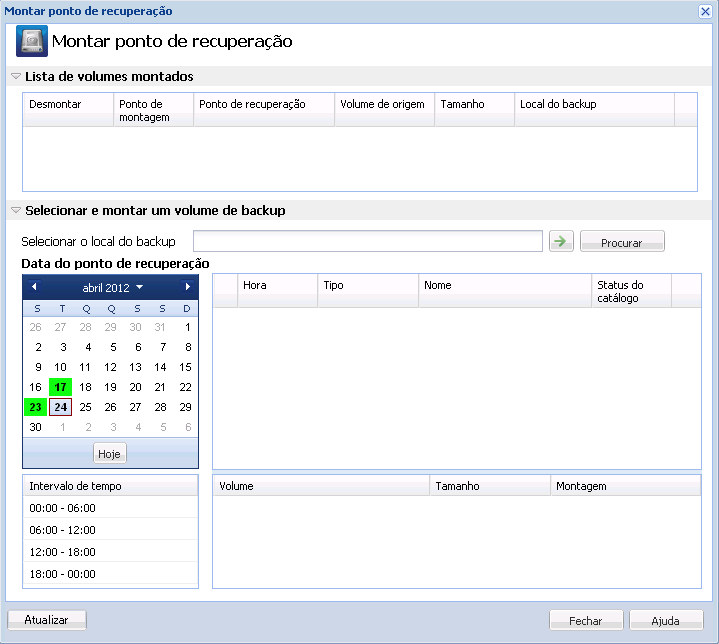
A exibição do calendário realçará (em verde) todas as datas do período exibido que contiverem os pontos de recuperação para essa origem de backup.
Os pontos de recuperação correspondentes a essa data são exibidos, juntamente com a hora do backup, o tipo de backup que foi executado e o nome do backup.
Observação: um ícone de relógio com um símbolo de cadeado indica que o ponto de recuperação contém informações criptografadas e que pode ser necessária uma senha para montá-lo.
O conteúdo do backup correspondente (incluindo aplicativos) para esse ponto de recuperação é exibido.
É possível montar o ponto de recuperação em uma letra de unidade (volume) ou pasta NTFS vazia.
Observação: se o volume já estiver montado, não se pode montá-lo novamente a partir do mesmo ponto de recuperação.
A caixa de diálogo Montar ponto de recuperação é exibida.

Importante: O caminho deve ser uma pasta NTFS vazia.
O volume selecionado armazenado em backup está montado e exibido na Lista de volumes montados na caixa de diálogo Montar ponto de recuperação. Você pode agora usar o Windows Explorer para exibir, copiar, abrir ou ir até os arquivos de backup.
Observação: não é possível excluir nenhum arquivo de backup pelo Windows Explorer.
Se o CA ARCserve D2D tentar mesclar um ponto de recuperação montado, um alerta de status também será exibido na página inicial para informá-lo de que o ponto de recuperação selecionado não pode ser mesclado.

Observação: se a mesclagem falhar e você desejar ser notificado, poderá configurar Alertas por email nas configurações de preferências para receber um alerta por email. Para obter mais informações, consulte Especificar preferências de alerta por email.
O ponto selecionado é desmontado e não serão mais exibido na Lista de volumes montados na caixa de diálogo Montar ponto de recuperação.
A lista de pontos de montagem atualizada é exibida.
|
Copyright © 2013 CA.
Todos os direitos reservados.
|
|